कैसे अपने बच्चे की लवली तस्वीरों को आईफोन से पीसी में सेव करें
आप अपने बच्चे की बहुत सारी प्यारी तस्वीरें ले सकते हैंअपने iPhone का उपयोग करना और उन्हें एक स्मारिका के रूप में सहेजना चाहते हैं, जब आपका बच्चा बड़ा हो जाता है, तो वे वापस देख सकते हैं कि उसका बचपन कैसा था। फिर भी, आप इन कीमती तस्वीरों को iPhone से PC में सहेजना चाहेंगे और अधिक स्थान खाली कर सकते हैं iPhone 7 (प्लस) / एसई / 6 एस (प्लस) / 6 (प्लस) / 5 एस। इसलिए, इस गाइड में हम आपके iPhone से अपने पीसी पर फ़ोटो स्थानांतरित करके दोनों उद्देश्य पूरा करते हैं और आप इसे निम्नलिखित तरीकों से बना सकते हैं।
भाग 1: 1 Tenorshare iCareFone के साथ iPhone से पीसी पर फ़ोटो डाउनलोड करने के लिए क्लिक करें
एक पेशेवर डेटा ट्रांसफर सॉफ्टवेयर के रूप में,Tenorshare iCareFone सभी प्रकार के iPhone फ़ोटो को सहेजने और स्थानांतरित करने का समर्थन करता है, कैमरा रोल, फोटो लाइब्रेरी में फ़ोटो को कवर करता है, और संपूर्ण एल्बमैंड को आप एक क्लिक पर सभी फ़ोटो को कंप्यूटर पर निर्यात करने या कुछ विशिष्ट वस्तुओं को स्थानांतरित करने के लिए स्वतंत्र रूप से चुन सकते हैं। और Tenorshare iCareFone iPhone के सभी मॉडलों, जैसेiPhone7 (Plus) / SE / 6s (Plus) / 6 (Plus) / 5s / 5 और Windows 10 / 8.1 / 8/7 और Mac OS को भी सपोर्ट करता है।
चरण 1: आपके कंप्यूटर पर विंडोज के लिए टेनशेयर iCareFone है, और फिर इसे चलाएं।
चरण 2: टेनसोरेस iCareFone लॉन्च करें, और फिर अपने यूएसबी केबल के साथ अपने iPhone को कंप्यूटर से कनेक्ट करें। फिर मुख्य इंटरफेस से "फाइल मैनेजर" पर क्लिक करें और आगे बढ़ने के लिए "फोटो" पर क्लिक करें।

चरण 3: कंप्यूटर पर अपने iPhone पर फ़ोटो निर्यात करने के लिए, कृपया लक्ष्य फ़ोटो जांचें और "निर्यात करें" पर क्लिक करें। डिफ़ॉल्ट रूप से, चुने गए फ़ोटो हार्ड डिस्क पर एक फ़ोल्डर में सहेजे जाएंगे।
भाग 2: iPhone से PC Windows 8 / 8.1 / 10 में फ़ोटो स्थानांतरित करें
विंडोज 8 के साथ आने वाले फोटो ऐप को बनाया गया हैचित्र लाइब्रेरी में और OneDrive पर अपनी फ़ोटो और वीडियो देखें या संपादित करें। हां, आप इसका उपयोग iPhone से अपने पीसी विंडोज पर फोटो आयात करने के लिए कर सकते हैं। 8. हालांकि इस विंडोज डिफॉल्ट ऐप का मुख्य उद्देश्य आपको अपनी तस्वीरों को इकट्ठा करने, देखने और सहेजने के लिए बेहतर स्थान देना है, फिर भी आप इसे डाउनलोड करने के लिए उपयोग करते हैं। अपने iPhone तस्वीरें आसानी से। यहाँ विस्तृत चरण हैं।
चरण 1: अपने iPhone को अपने पीसी से कनेक्ट करें विंडोज 8/10> फ़ोटो एप्लिकेशन खोलें> नीचे स्क्रॉल करें> आयात पर क्लिक करें।
चरण 2: वह iPhone चुनें जिससे आप अपनी फ़ोटो आयात करना चाहते हैं।
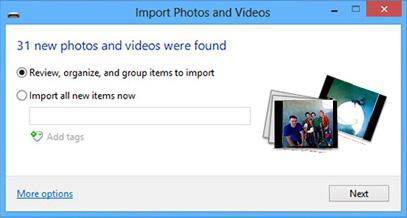
चरण 3: फ़ोटो ऐप स्वचालित रूप से आपके iPhone पर शूटिंग करने वाले सभी फ़ोटो और वीडियो की खोज करता है। या आप एक बार में iPhone से PC Windows / 10 तक अपनी सभी फ़ोटो प्राप्त करने के लिए सभी का चयन करें पर क्लिक कर सकते हैं।
भाग 3: विंडोज 7 पर iPhone से कंप्यूटर पर फ़ोटो कैसे आयात करें
- 1. अपने iPhone को कंप्यूटर से कनेक्ट करें। यदि AutoPlay विंडो दिखाई देती है, तो "विंडोज़ का उपयोग करके चित्र और वीडियो आयात करें" पर क्लिक करें।
- 2. इम्पोर्ट सेटिंग्स लिंक पर क्लिक करें> परिणामस्वरूप विंडो में, आप उस फ़ोल्डर को बदल सकते हैं जिसमें आपके कैमरा रोल की तस्वीरें "आयात करें" फ़ील्ड के बगल में ब्राउज़ बटन पर क्लिक करके आयात की जाएंगी।
- 3. अपने आयात विकल्प सेट करने के बाद, ठीक पर क्लिक करें> यदि वांछित हो तो एक टैग चुनें और आयात बटन पर क्लिक करें।

ऊपर हमने जो चित्रण किया है, उसके आधार पर यह स्पष्ट हैकि Tenorshare iCareFoneFree iPhone से विंडोज पीसी के लिए सभी प्रकार की तस्वीरों को स्थानांतरित करने पर आपकी सभी जरूरतों को पूरा करता है, और यह अधिक लचीला और उपयोग में आसान है। इस बीच, Tenorshare iCareFone आपको अपनी तस्वीरों को आपके लिए अधिक स्थान खाली करने में दोषरहित रूप से संपीड़ित करने में मदद कर सकता है।
याद नहीं कर सकते: कैसे गुणवत्ता नुकसान के बिना अपने iPhone तस्वीरें संपीड़ित करने के लिए







